ต้องการรีเซ็ต iPhone ของคุณหรือไม่คุณอาจต้องการทำสิ่งนี้ด้วยเหตุผลหลายประการ และมีหลายวิธีที่จะทำสิ่งนี้รีเซ็ต iPhone ของคุณอย่างปลอดภัยและรวดเร็ว.
ในบทความนี้ เราจะเรียนรู้วิธีรีเซ็ต iPhone จากโรงงาน 4 วิธีที่คุณสามารถลองรีเซ็ต iPhone ของคุณได้อย่างปลอดภัยและรวดเร็ว
การรีเซ็ตอุปกรณ์เป็นค่าเริ่มต้นเป็นวิธีที่เร็วและง่ายที่สุดวิธีหนึ่งในการลบข้อมูลทั้งหมดออกจากอุปกรณ์ของคุณและกู้คืนเป็นค่าเริ่มต้น (เป็นอุปกรณ์ใหม่!)ในอีกหลายๆ กรณีรีเซ็ต iPhone เป็นการตั้งค่าจากโรงงานมีประโยชน์มาก.ชอบ,
- ข้อมูลอุปกรณ์เสียหายเมื่อคุณดาวน์โหลดหรือรับข้อมูล บางครั้งข้อมูลบางอย่างอาจเสียหายหรือเสียหาย ทำให้อุปกรณ์ของคุณทำงานผิดปกติการรีเซ็ต iPhone เป็นค่าเริ่มต้นจากโรงงานอาจช่วยแก้ปัญหานี้ได้
- ระบบหรือซอฟต์แวร์ตายแล้วตาย,เมื่อเวลาผ่านไป สมาร์ทโฟนจำนวนมากมีแนวโน้มที่จะล่าช้า และผู้ใช้จำนวนมากยังต้องเผชิญกับการค้างและค้างแม้ว่าการแก้ไขง่ายๆ เช่น การลบข้อมูลหรือแอปที่ไม่เหมาะสม หรือแม้กระทั่งการรีสตาร์ทอย่างง่ายสามารถแก้ไขปัญหาได้ แต่บางครั้ง คุณต้องรีเซ็ต iPhone อย่างปลอดภัยเพื่อแก้ไขปัญหา
- ต้องการขายอุปกรณ์ของคุณ?ขายเครื่องเก็บข้อมูลส่วนตัวในอดีตไม่ได้!你?พวกเราส่วนใหญ่มีข้อมูลที่ละเอียดอ่อนจัดเก็บไว้ในโทรศัพท์และแท็บเล็ตของเราซึ่งควรถูกลบก่อนที่ iPhone จะถูกขายหรือมอบให้ดังนั้นจึงเป็นการดีกว่าที่จะไม่ลบข้อมูลทีละรายการ แต่ให้ลบทั้งหมดพร้อมกันโดยกู้คืนการตั้งค่าจากโรงงานของ iPhoneซึ่งจะทำให้ข้อมูลทั้งหมดของคุณเป็นศูนย์
Soft Reset iPhone คืออะไร บังคับให้เริ่มระบบใหม่ และรีเซ็ตเป็นค่าจากโรงงาน
เนื้อหา
ซอฟต์รีเซ็ต iPhone คืออะไร?
ซอฟต์รีเซ็ตเกิดขึ้นเมื่อคุณปิด iPhone โดยไม่ต้องใช้ปุ่มใดๆ แล้วรีสตาร์ทมันจะไม่ลบข้อมูลใด ๆ จาก iPhone ของคุณนอกจากนี้ ข้อมูลจะไม่สูญหายเมื่อคุณบังคับให้รีสตาร์ทอุปกรณ์ iPhone ของคุณอย่างไรก็ตาม คุณใช้คีย์ฮาร์ดแวร์ (ปุ่ม) เพื่อรีสตาร์ท iPhone
การรีเซ็ตประเภทนี้มักจะเกิดขึ้นเมื่อแอพพลิเคชั่นบางตัวไม่ตอบสนอง ซอฟต์แวร์หยุดทำงาน หรือแอพพลิเคชั่นหยุดทำงาน
การรีเซ็ตเป็นค่าจากโรงงานของ iPhone คืออะไร
การรีเซ็ตเป็นค่าเริ่มต้นจากโรงงานแตกต่างจากซอฟต์รีเซ็ตและการบังคับให้รีสตาร์ทอย่างมาก เนื่องจากจะลบข้อมูลทั้งหมดของคุณ การตั้งค่าทั้งหมดจะถูกกู้คืนเป็นค่าเริ่มต้น และแอปที่ติดตั้งทั้งหมดจะถูกลบออกการฮาร์ดรีเซ็ตควรเป็นวิธีสุดท้ายในการแก้ไขปัญหาเกี่ยวกับอุปกรณ์ของคุณที่คุณไม่สามารถระบุและแก้ไขได้อย่างไรก็ตาม โดยทั่วไปแล้ว คุณสามารถทำเช่นนี้ได้เหมือนกับว่าคุณต้องการขายหรือยก iPhone ของคุณให้ผู้อื่นนอกจากนี้ หาก iPhone 11 หรือ iPad ของคุณถูกใส่ผิดที่หรือถูกขโมย คุณสามารถรีเซ็ตเครื่องจากระยะไกลได้
เราขอแนะนำให้คุณสำรองข้อมูลส่วนตัวของคุณก่อนที่จะรีเซ็ต iPhone เพื่อให้คุณสามารถกู้คืนทุกอย่างได้โดยไม่มีปัญหาใดๆ
สำรองข้อมูลบน iPhone
ก่อนดำเนินการต่อ ตรวจสอบให้แน่ใจว่าคุณได้บันทึกข้อมูลสำรองของ iPhone แล้วขั้นตอนต่อไปของเราคือการกู้คืน ดังนั้นคุณจึงต้องเตรียมข้อมูลสำรองให้พร้อม เพื่อไม่ให้ข้อมูลหรือข้อมูลส่วนบุคคลสูญหาย
เสียบ iPhone ของคุณเข้ากับคอมพิวเตอร์โดยใช้สาย Lightning แล้วเปิด iTunesจากนั้นคลิกปุ่มโทรศัพท์ใกล้กับมุมบนซ้ายของ iTunesสุดท้าย คลิก Back Up Now เพื่อสร้างข้อมูลสำรองของ iPhoneตรวจสอบวิธีสำรองข้อมูล iPhone ของคุณโดยละเอียด
วิธีรีเซ็ต iPhone โดยไม่ต้องใช้คอมพิวเตอร์หรือรหัสผ่าน
มาดูสี่วิธีในการรีเซ็ต iPhone ของคุณอย่างปลอดภัยและรวดเร็ว
รีเซ็ต iPhone โดยไม่ต้องใช้คอมพิวเตอร์
คุณสามารถรีเซ็ต iPhone 6 เป็นค่าเริ่มต้นจากโรงงานหรือรุ่นใดก็ได้เมื่อเข้าถึงคอมพิวเตอร์ไม่ได้คุณเพียงแค่ต้องจำรหัสผ่านของคุณเพียงทำตามขั้นตอนด้านล่าง
- ไปที่ การตั้งค่า จากนั้นคลิก ทั่วไป จากนั้น รีเซ็ต(คุณจะต้องเลือก "ลบเนื้อหาและการตั้งค่าทั้งหมด")
- หาก iPhone ของคุณใช้รหัสผ่านสำหรับ Touch ID คุณอาจต้องยืนยัน จากนั้นแตะลบ iPhone
- ข้อมูลทั้งหมดจะถูกลบออกจาก IPHONE ของคุณ- สำรองข้อมูลของคุณก่อนที่จะเลือกตัวเลือกนี้
หากคุณลืมรหัส iPhone ของคุณและไม่ได้ล็อกหลังจากพยายามป้อนรหัสผิดหลายครั้ง คุณสามารถดำเนินการรีเซ็ตเป็นค่าเริ่มต้นจากโรงงานโดยใช้คอมพิวเตอร์ Mac ของคุณ
วิธีรีเซ็ต iPhone โดยใช้ iTunes
หากคุณมีข้อมูลสำรองบน iTunes คุณสามารถใช้ซอฟต์แวร์ที่เป็นกรรมสิทธิ์ของ AppleiTunesโรงงานรีเซ็ต iPhone ของคุณโดยไม่ต้องใช้รหัสผ่านทำตามขั้นตอนด้านล่างเพื่อเรียนรู้วิธีรีเซ็ต iPhone เป็นค่าเริ่มต้นจากโรงงานโดยไม่ต้องใช้รหัสผ่าน/รหัสผ่านโดยใช้ iTunes
- เชื่อมต่อ iPhone ของคุณกับคอมพิวเตอร์โดยใช้สาย USB ดั้งเดิมแล้วเปิด iTunes
- บน macOS Catalina Mac ให้เปิด Finderบน Mac ที่มี macOS และ Windows PC อื่นๆ ให้เปิด iTunes แล้วเชื่อมต่อสาย USB เข้ากับมัน
- ให้ iPhone ของคุณเชื่อมต่อและรอจนกว่าคุณจะเห็นหน้าจอโหมดการกู้คืน:
บน iPhone 8/8 Plus หรือใหม่กว่า: กดและปล่อยปุ่มเพิ่มระดับเสียงอย่างรวดเร็วกดและปล่อยปุ่มลดระดับเสียงอย่างรวดเร็วกดปุ่มด้านข้างค้างไว้จนกว่าหน้าจอโหมดการกู้คืนจะปรากฏขึ้น
บน iPhone 7 / 7 Plus หรือใหม่กว่า: กดปุ่มด้านข้างและปุ่มลดระดับเสียงค้างไว้กดค้างไว้จนกว่าจะเข้าสู่โหมดการกู้คืนสำเร็จ
บน iPad, iPhone 6 หรือรุ่นก่อนหน้าที่มีปุ่มโฮม: กดปุ่มโฮมและปุ่มด้านข้างค้างไว้พร้อมกันกดค้างไว้จนกว่าคุณจะเห็นหน้าจอโหมดการกู้คืน
- คลิกแท็บ "สรุป" ในบานหน้าต่างนำทางด้านซ้าย แล้วเลือกตัวเลือก "กู้คืน iPhone"
- คลิกกู้คืนเมื่อได้รับแจ้งให้ยืนยัน
- iTunes จะตรวจสอบการอัปเดตใหม่ ๆคุณต้องติดตั้งการอัปเดตเหล่านี้บน iPhone เพื่อรีเซ็ตคลิก "กู้คืนและอัปเดต" เพื่อเริ่มกระบวนการรีเซ็ตเป็นค่าจากโรงงาน
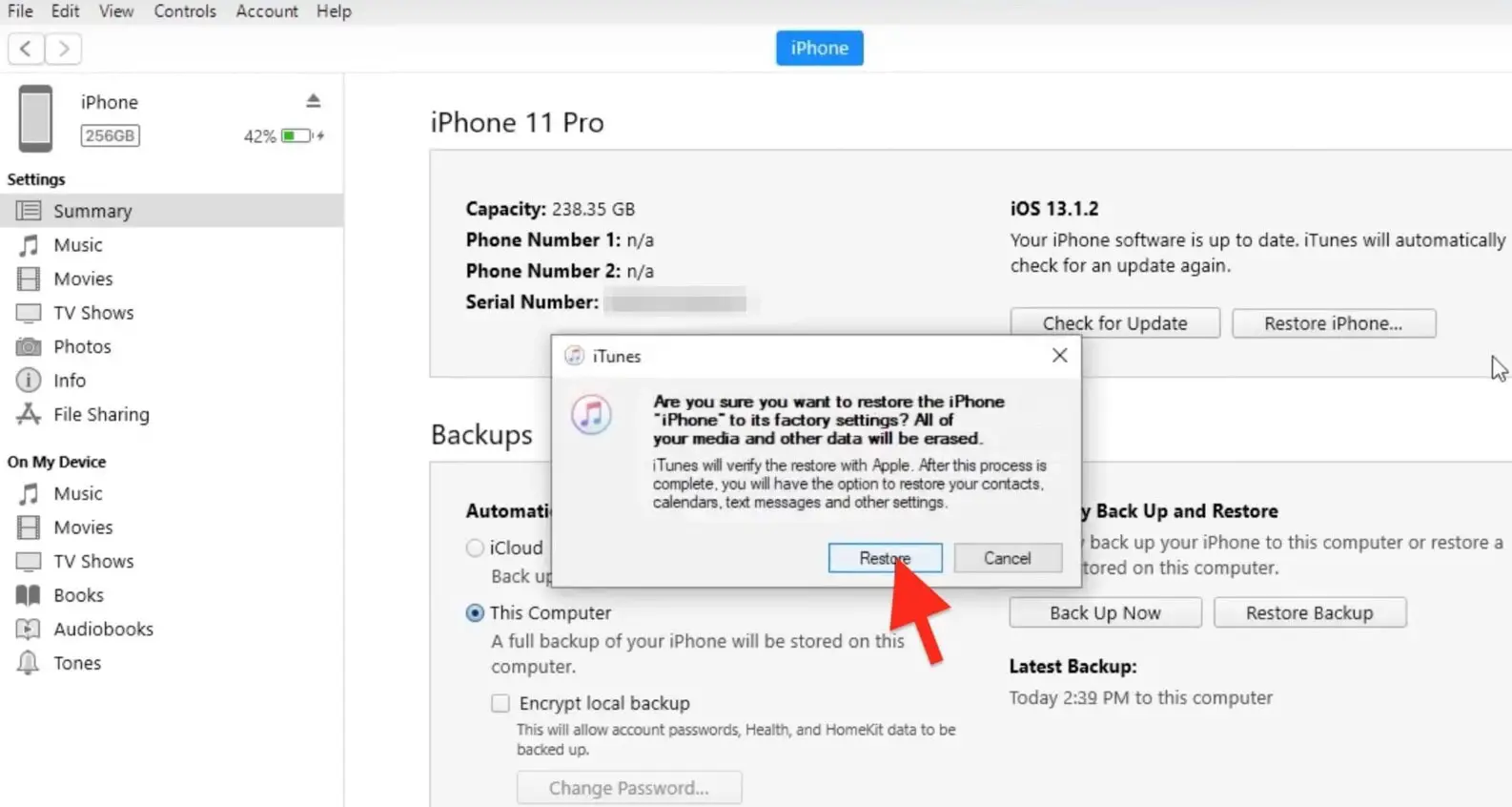
วิธีรีเซ็ต iPhone โดยไม่ต้องใช้รหัสผ่าน
เชื่อมต่อ iPhone ของคุณกับคอมพิวเตอร์หรือ Mac โดยใช้สาย USB เดิมเพื่อเริ่มกระบวนการรีเซ็ตกดปุ่มเปิดปิดและปุ่มโฮมหรือปุ่มปรับระดับเสียงพร้อมกันเพื่อเข้าสู่โหมดการกู้คืนของ iPhoneกระบวนการนี้อาจแตกต่างกันไปตามรุ่น
- iPhone 6s หรือรุ่นก่อนหน้า, iPad
- กดปุ่มพัก/ปลุกและปุ่มโฮมค้างไว้พร้อมกันเมื่อคุณเห็นโลโก้ Apple อย่าปล่อยปุ่มกดปุ่มทั้งสองค้างไว้จนกว่าคุณจะเห็นหน้าจอโหมดการกู้คืน
- สำหรับ iPhone 7 หรือ iPhone 7 Plus
- วิธีทำให้ iPhone 7 เข้าสู่โหมดการกู้คืนกดปุ่มพัก/ปลุกและปุ่มลดระดับเสียงค้างไว้พร้อมกันเมื่อคุณเห็นโลโก้ Apple อย่าปล่อยปุ่มกดปุ่มทั้งสองค้างไว้จนกว่าคุณจะเห็นหน้าจอโหมดการกู้คืน
- iPhone 8 และใหม่กว่า
- ปิดอุปกรณ์จากนั้นกดและปล่อยปุ่มเพิ่มระดับเสียงอย่างรวดเร็วถัดไปกดและปล่อยอย่างรวดเร็วเพื่อลดระดับเสียงสุดท้าย ให้กดปุ่มด้านข้างค้างไว้จนกว่าคุณจะเห็นหน้าจอโหมดการกู้คืน
- เมื่อข้อความแจ้งการคืนค่าปรากฏขึ้นบนหน้าจอคอมพิวเตอร์ของคุณ ให้คลิกที่ข้อความนั้นFinder จะแจ้งให้คุณทราบว่ามีบางอย่างผิดปกติกับอุปกรณ์ของคุณ และ iPhone ของคุณต้องได้รับการอัปเดตหรือกู้คืนเลือกการกู้คืนเพื่อเริ่มกระบวนการรีเซ็ต
วิธีรีเซ็ต iPhone โดยไม่ต้องใช้รหัสผ่าน
วิธีนี้ใช้ได้เฉพาะเมื่อคุณเปิดใช้งาน Find My iPhone บนอุปกรณ์ของคุณ มิฉะนั้น ตัวเลือกเดียวของคุณคือกู้คืนโดยใช้ iTunes
ทำตามคำแนะนำด้านล่างเพื่อรีเซ็ต iPhone ของคุณจาก iCloud:
- เปิดเว็บเบราว์เซอร์บนคอมพิวเตอร์ของคุณแล้วไปที่ iCloud.com
- ลงชื่อเข้าใช้บัญชี iCloud ของคุณด้วย Apple ID และรหัสผ่านเดียวกันกับ iPhone ของคุณ
- ถัดไป ยืนยันตัวตนของคุณด้วยความช่วยเหลือของการรับรองความถูกต้องด้วยสองปัจจัยApple จะส่งรหัสไปยังอุปกรณ์หรือที่อยู่อีเมลอื่น
- เลือก iPhone ที่คุณต้องการรีเซ็ต
- สุดท้าย เลือก "ลบ iPhone" เพื่อสิ้นสุดกระบวนการรีเซ็ต
วิธีซอฟต์รีเซ็ต (รีสตาร์ท) iPhone หรือ iPad
บังคับให้รีสตาร์ท / ซอฟต์รีเซ็ต iPhone X และใหม่กว่า: -
- กดและปล่อยปุ่มเพิ่มระดับเสียงอย่างรวดเร็ว กดแล้วปล่อยปุ่มลดระดับเสียงอย่างรวดเร็ว จากนั้นกดปุ่มด้านข้างค้างไว้ปล่อยปุ่มเมื่อโลโก้ Apple ปรากฏขึ้น
รีสตาร์ท iPhone 8 หรือ iPhone SE ของคุณ (รุ่นที่ 2)
- กดและปล่อยปุ่มเพิ่มระดับเสียงอย่างรวดเร็ว กดแล้วปล่อยปุ่มลดระดับเสียงอย่างรวดเร็ว จากนั้นกดปุ่มด้านข้างค้างไว้ปล่อยปุ่มเมื่อโลโก้ Apple ปรากฏขึ้น
บังคับให้รีสตาร์ท iPhone 7
- กดปุ่มลดระดับเสียงและปุ่มพัก/ปลุกค้างไว้พร้อมกันเมื่อโลโก้ Apple ปรากฏขึ้น ให้ปล่อยปุ่มทั้งสอง
บังคับให้รีสตาร์ท iPhone 6s หรือ iPhone SE (รุ่นที่ XNUMX)
- กดปุ่มพัก/ปลุกและปุ่มโฮมค้างไว้พร้อมกันเมื่อโลโก้ Apple ปรากฏขึ้น ให้ปล่อยปุ่มทั้งสอง

![รีเซ็ต iPhone เป็นการตั้งค่าจากโรงงาน [4 วิธีที่ปลอดภัยและรวดเร็ว]](https://oktechmasters.org/wp-content/uploads/2021/09/24461-Reset-iPhone.jpg)
![iPhone จะไม่เปิดขึ้นหลังจากอัปเดต iOS 14? [4 โซลูชั่น]](https://oktechmasters.org/wp-content/uploads/2021/09/25142-iphone-wont-turn-on-after-update.jpg)


